Бюджетный маршрутизатор Tenda n301 настройка которого рассмотрена в материале, зарекомендовал себя хорошо, благодаря длительной бесперебойной работе.
Несмотря на низкую стоимость, это качественное и производительное устройство.
Его достаточно просто настроить. И сделать это самостоятельное может даже непрофессионал.
Содержание:
Подключение
После приобретения устройства, первое, что необходимо проверить – это его комплектацию.
Для подключения маршрутизатора к компьютеру и сети потребуются следующие составляющие:
- Собственно маршрутизатор;
- Кабель, для подключения к компьютеру (для работы вне беспроводной сети);
- Интернет-кабель;
- Патч-код;
- Инструкция по подключению и настройке устройства на русском языке.
Если все необходимые составляющие есть в наличии, то можно переходить непосредственно к подключению. Для этого следуйте алгоритму:
- Присоедините кабель, то есть с его помощью соединятся сам роутер и компьютер;
- Для установки подключения введите патч-код, который (в общем случае) входит в комплект устройства;
- Подсоедините интернет-кабель к маршрутизатору;
- Включите сеть (при этом компьютер и роутер произведут автоматическую настройку параметров сетевой карты ноутбука);
- А также настроить сетевую карту можно и самостоятельно – для этого перейдите в пункт ;
- Затем – в ;
- Откройте в небольшом окне вкладку ;
- Установите маркер в чек-бокс напротив надписи об автоматическом получении IP;
- То же самое сделайте и для автоматического получения адреса DNS-сервера;
- Нажмите кнопку для запуска автоматических настроек карты.
Теперь все данные сохранены, а информация и особенности работы карты настроены. После этого уже можно осуществлять стабильный доступ в интернет.
Настройка
Теперь нужно завершить подключение. Включите компьютер снова и запустите любой браузер.
В нем пропишите IP-адрес 192.168.0.1. откроется страница с формой для входа в настройки устройства.
В полях имени и пароля нужно прописать admin.
В адресной строке пропишите тот же адрес сервера. Появится небольшое всплывающее окно с запросом авторизации. Введите те же имя и пароль повторно.
Теперь у пользователя компьютера имеется доступ к панели настроек маршрутизатора.
- В первую очередь необходимо указать тип соединения. Его уточните у провайдера. Но большинство российских провайдеров придерживаются стандарта РРРоЕ;
- Откроется окно с предложением заполнить протокол. В этом окне вводите тот пароль и логин, которые были предоставлены провайдером при подключении интернета (чаще всего данные указаны в договоре на предоставление услуг для доступа в глобальную сеть);
- Разверните вкладку . В верхнем меню нажмите на . Введите все данные в предложенные к заполнению поля, основываясь на договоре с провайдером;
- Нажмите ОК, подтвердив изменения. Теперь соединения работает в нормальном режиме.
Если нужно, чтобы ADSL-модем работал как маршрутизатор, то не нужно осуществлять настройку PPPoE. Если будет проведена такая настройка, то соединение работать не будет.
к содержанию ↑Совмещение с МАС-адресом
В некоторых случаях, после проведения всех настроек, доступа в сеть все равно не появляется. Обычно, это говорит о сложностях со стороны провайдера.
Чаще всего причина в том, что у него есть совмещенность с МАС-адресом.
При таком положении дел необходимо провести дополнительную подстройку устройства. Действуйте следующим образом:
- Не закрывайте или снова откройте настройки маршрутизатора, таким способом, как описан выше;
- Перейдите на вкладку , и не меняя настроек в разделе , перейдите на раздел ;
- Никакие данные в окне изменять не нужно;
- Просто нажмите кнопку в нижней части окна.
Это действие запустит автоматическое копирование МАС-адреса компьютера. После этого он будет передан на сервер провайдера.
Компьютер провайдера установит соединение с компьютером пользователя и доступ в интернет будет обеспечен.
После этого, обычно проблем с работой устройства не возникает.
Tenda настройка фильтрации по MAC адресам
Tenda настройка фильтрации по MAC адресам (MAC Address Filter Settings)
Режим DHCP
Еще один, гораздо менее популярный, режим работы провайдера. В некоторых случаях необходимо настраивать соответствующий режим работы для маршрутизатора.
Проделать это несложно.
Основные этапы подключения устройства те же, что в первой части этого материала. Изменения начинаются после перехода в окно настроек маршрутизатора.
- Привычным образом перейдите на вкладку ;
- Затем в шапке открывшегося окна нажмите на ;
- Найдите поле (первое, доступное для заполнения);
- Выберите в нем типа подключения ;
- Нажмите клавишу .
После этого следует перезагрузить компьютер и попробовать выйти в интернет. Если это не удалось, то стоит повторить подстройку МАС-адреса способом, описанным выше.
Кстати, для того, чтобы вернуть тот МАС-адрес, который уже был указан ранее, можно просто нажать на кнопку рядом с соответствующим полем ввода.
Но случается такая совокупность факторов достаточно редко.
Tenda настройка DHCP
Маршрутизатор Tenda n301 настройка устройства + особенности работы.
Wi-Fi
Настройка маршрутизатора для работы в сети беспроводного интернета имеет некоторые нюансы. Действуйте следующим образом:
- Подключите устройство и перейдите в окно его настроек;
- Выбирайте вкладку ;
- В шапке вверху окна нажмите ;
- Найдите строку и установите галочку в чекбокс напротив нее;
- Доступ в интернет по беспроводной сети на этом этапе уже есть, но необходимо скрыть м=имя пользователя;
- Перейдите в поле (в нижней части того же окна);
- Установите маркер в чек-бокс рядом с функцией .
Интернет по сети Wi-Fi подключен и имя вашего устройства никто не может видеть. Но необходимо также поставить пароль, для того, чтобы сетью не могли пользоваться посторонние.
Делается это так:
- В окне настроек маршрутизатора перейдите в ;
- В верхней шапке окна нажмите на пункт ;
- В поле установите WPA2-PSK;
- В поле ниже установите маркер напротив пункта TKIPA-AES (последний в строке);
- В поле введите будущий желаемый пароль;
- В самом низу окна в разделе установите галочку рядом со словом .
После нажатия кнопки у вас появится защищенное Wi-Fi-подключение.
Дополнительная информация
В зависимости от того, какую модель вы приобретете, внешний вид меню может незначительно отличаться. В настоящий момент реализуются модификации с русскоязычным интерфейсом.
Действовать в нем нужно аналогично.
Он интуитивно понятен, хотя в разных моделях может отличаться даже название одних и тех же функций (в связи с особенностями перевода).
Кроме того, устройство в любой момент можно вернуть к заводским настройкам. Для этого в окне настройки перейдите на последнюю вкладку .
В меню слева выбирайте .
В открывшимся окне присутствует только одна кнопка. При нажатии на нее вы автоматически вернете маршрутизатор к изначальным настройкам.
На картинке показано, как такой процесс выглядит в настройках маршрутизатора с русскоязычной прошивкой.
Tenda N301: дружелюбный роутер
Данное видео очень сложно назвать обзором. Правильнее это назвать моим личным пользовательским опытом с роутером Tenda N301. Как оказалось он очень дружелюбный при настройке, а все подробности уже в самом видео.


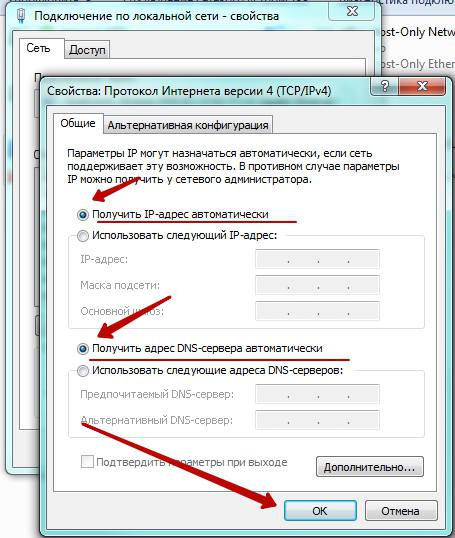

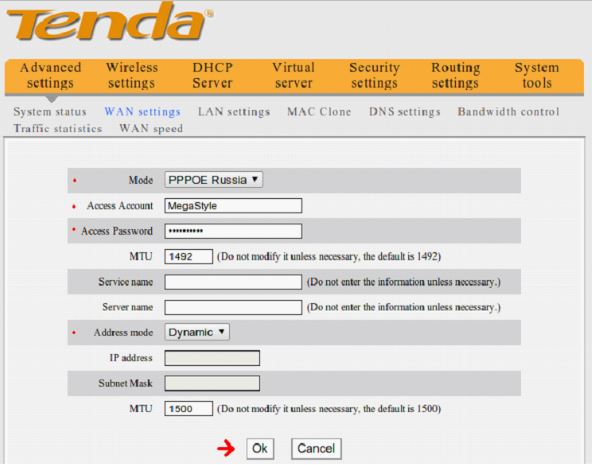
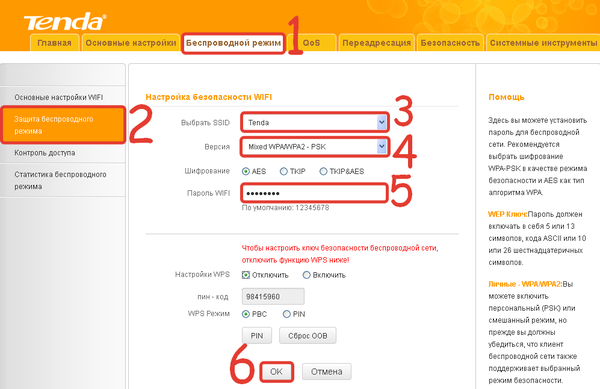
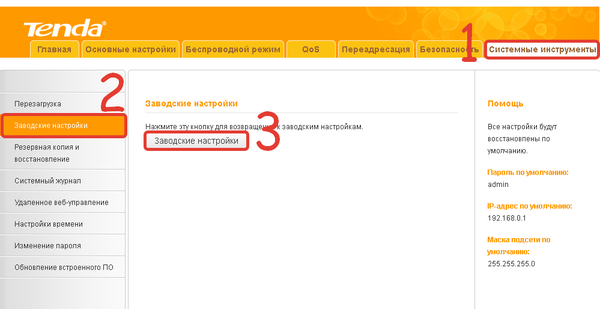







Добавить комментарий